Настройка резкости копирования
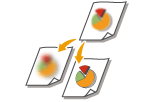 | Увеличив резкость изображения, при копировании документов можно получить отпечатки с четкими контурами и линиями. Чтобы получить более мягкие копии, можно снизить резкость. Данную функцию рекомендуется использовать в случаях, когда необходимо увеличить резкость расплывчатого текста и схем, а также чтобы уменьшить муаровый эффект (волнистый узор с полосами) и сделать отпечатки более мягкими. |
1
Установите оригинал. Размещение оригиналов
2
Нажмите кнопку <Копия>. Экран <Главный>
3
На экране основных функций копирования нажмите кнопку <Параметры>. Экран основных функций копирования
4
Нажмите кнопку <Резкость>.
5
Настройте резкость и нажмите кнопку <OK>.
 Если требуемые изменения разделяются на <Текст> и <Фото/Изображение>
Если требуемые изменения разделяются на <Текст> и <Фото/Изображение>
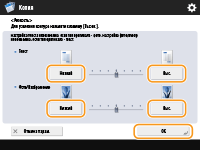
Чтобы увеличить резкость расплывчатого текста, установите бегунок <Текст> в положение <Высок.>.
Чтобы уменьшить муаровый эффект при копировании оригиналов, которые содержат напечатанные фотографии, например журналов или проспектов, установите бегунок <Фото/Изображение> в положение <Низкий>.
 Если требуемые изменения не разделяются
Если требуемые изменения не разделяются
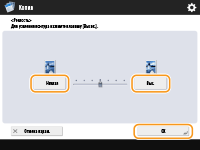
Нажмите <Высок.>, чтобы настроить уровень для обеспечения четкого копирования текста и линий, или нажмите <Низкий> для более плавного копирования полутонов на напечатанных изображениях и т. д.
6
Нажмите кнопку <Закрыть>.
7
Нажмите  (Пуск).
(Пуск).
 (Пуск).
(Пуск).Начнется копирование.